Applicazione CODESYS - PMX CAN come master e slave
Questa è una guida per lanciare le applicazioni CODESYS per PMX. Si presume la conoscenza dei fondamenti di CODESYS. Gli utenti più esperti sono liberi di adottare un approccio diverso. Ulteriori spiegazioni sono disponibili negli esempi aggiunti come standard nel desktop durante l'installazione del pacchetto PMX e nell'Aiuto in Linea del pacchetto. I file necessari si trovano nel CD "PMX CODESYS" compreso nella fornitura di ogni PMX contenente il CODESYS o possono essere scaricati dalla pagina di supporto di hbm.com.
In questo esempio, vengono connessi due PMX mediante l'interfaccia CANopen. Un PMX opera in rete come master, l'altro PMX come slave. Nel secondo PMX, viene creato un PDO con 4 valori misurati, i quali sono trasmessi al primo PMX (master), per visualizzarli in 4 canali di calcolo.
Start
Software di sviluppo Open Codesys. Creazione di un progetto standard e selezione del PMX come strumento “CODESYS Control HBM PMX V3”.
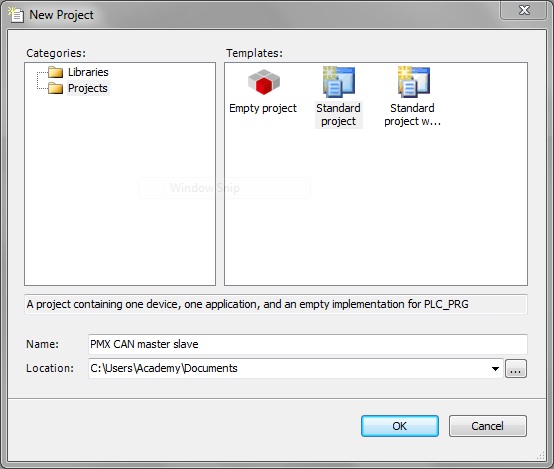
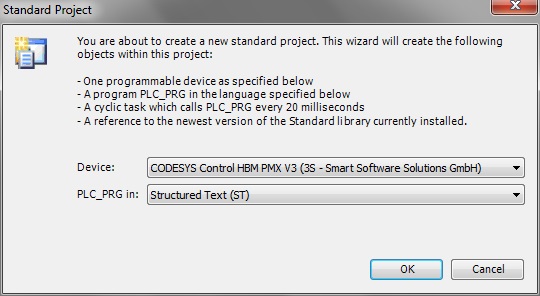
Dopo aver aperto il progetto, cliccare di destro sul nome del file nella struttura strumenti sul lato destro e selezionare "Add Device" (Aggiungi Strumento) ...
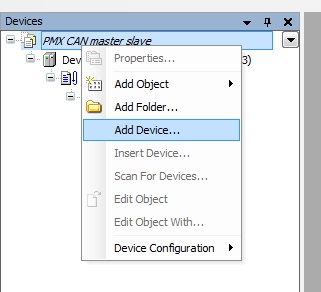
... poi selezionare un altro PMX.

Come risultato appare la seguente struttura con due strumenti PMX.
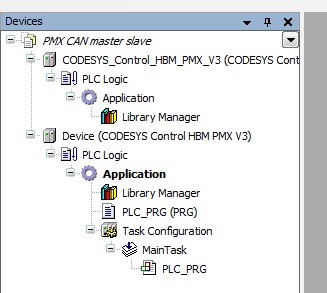
Attivazione dei gateway
Doppio clic sul primo PMX (CODESYS_Control). Nella finestra che si apre sulla destra, effettuare un doppio clic sul gateway per aggiornare lo stato. Indi doppio clic su uno degli strumenti PMX (in questo caso: [0000.64E4]) per attivare il gateway.
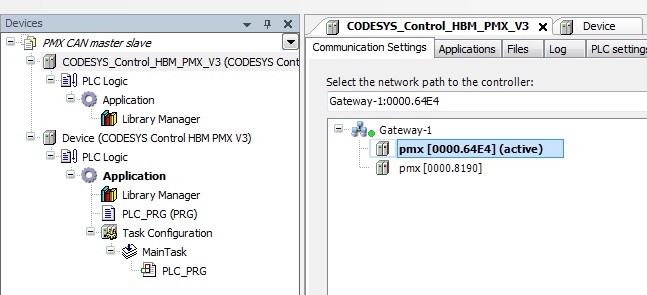
Ripetere la procedura per il secondo PMX (Device) (Strumento) nella struttura ed assegnarlo in modo consono all'altro PMX (in questo caso: [0000.8190]).
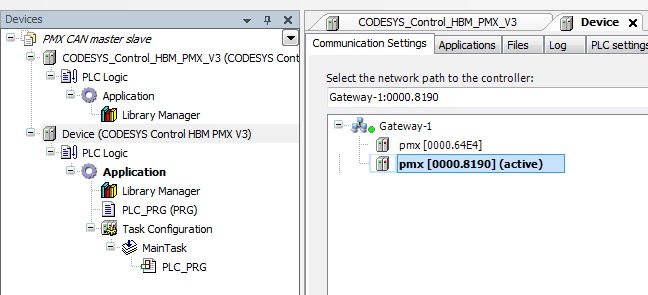
Aggiunta di strumenti CAN
- Per il Codesys_Control_HBM_PMX_V3, aggiungere un CANbus, un CANopen_Manager ed un PMX_Messwerte utilizzando il menu "Add Device" (Aggiungi Strumento).
- Per il Device, aggiungere un CANbus ed un CAN_Local_Device.
- Definire i baud rate per i CANbus (in questo caso: 100 000 bits/s)
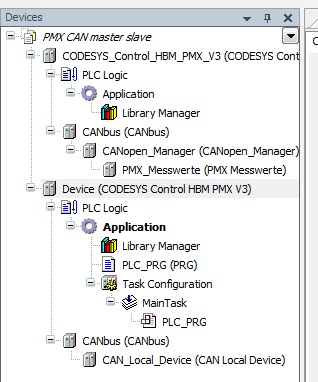
Dichiarazione delle variabili e mappatura dello strumento
Aprire il tab PLC-PRG mediante il “Device” e dichiarare le variabili come sotto mostrato.
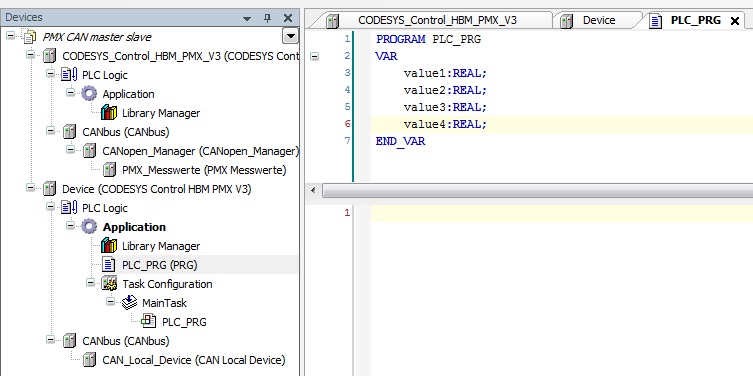
Doppio clic su CAN_Local_Device. Nella finestra che si apre, cliccare sul bottone "Edit I/O area". Nella finestra "Edit I/O area" cliccare su "Add area..." ed aggiungere un'area come sotto mostrato.


Doppio clic su “Device” oppure aprire il tab. Cliccare sul tab "Internal I/O Mapping". Nella colonna variabile, doppio clic sulla cella per aprirla e mappare una variabile allo slot.

Nota: Attivare sempre la casella di spunto ![]() nell'angolo in basso a destra.
nell'angolo in basso a destra.
Aprire di nuovo "CAN_Local_Device" e cliccare sul tab "CANbus Slave I/O Mapping“ ...

... e mappare le variabili anche in questo caso.
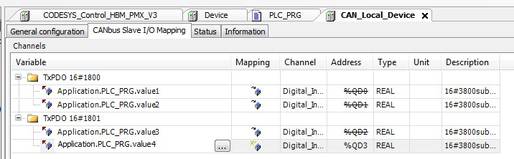
Nota: Attivare sempre la casella di spunto ![]() nell'angolo in basso a destra.
nell'angolo in basso a destra.
Dichiarazione delle variabili e mappatura di Codesys_Control
Cliccare di destro su Application sotto CODESYS_Control_HBM_PMX_V3, scorrere fino a "Add Object" e selezionare "POU". In questo caso, dichiarare le variabili in modo analogo a device declaration (dichiarazione strumento) .

Cliccare di destro su Application, selezionare "Add Object" e scegliere un task configuration (configurazione compito).

Nella finestra sulla destra selezionare "Add Call" e scegliere "POU".
Doppio clic su CODESYS_Control_HBM_PMXV3 oppure aprire il tab. Cliccare sul tab "Internal I/O Mapping". Nella colonna variabile, doppio clic sulla cella per aprire la mappatura di una variabile per il corrispondente canale di uscita (output channel) di Codesys .
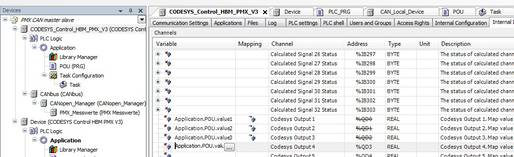
Nota: Attivare sempre la casella di spunta ![]()
Mappare le variabili sotto “PMX_Messwerte”.
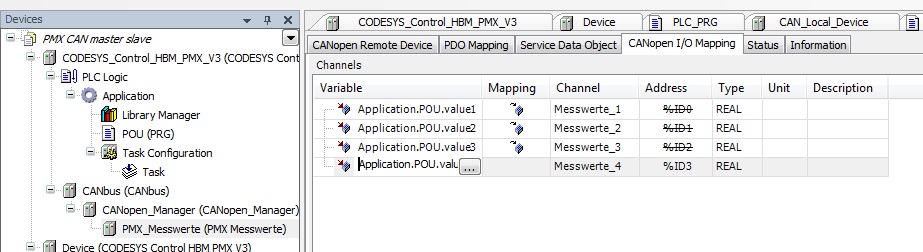
Lancio del programma
Cliccare su Device ed effettuare il log in. Indi premere F5 per lanciare l'applicazione. Appare la seguente schermata.
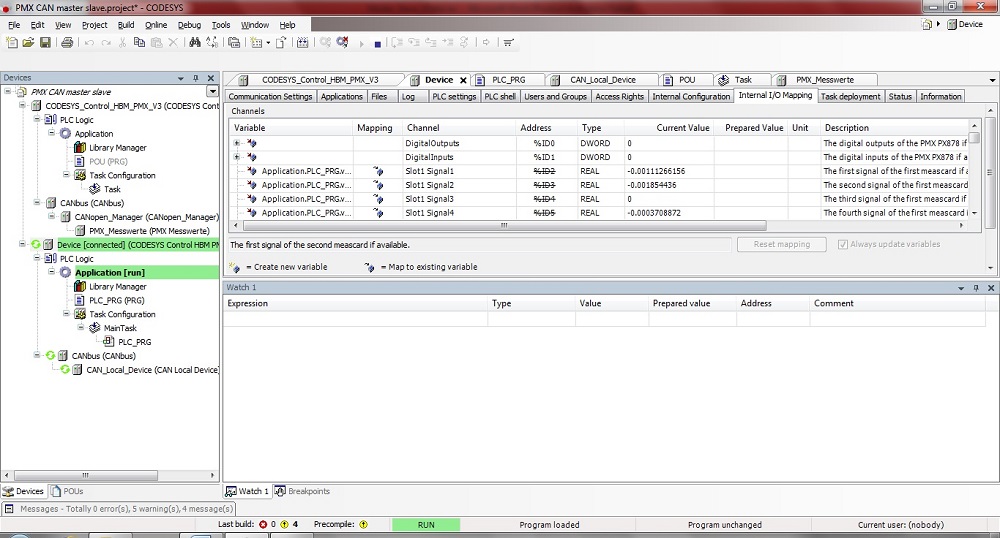
Ora effettuare il log out (importante: senza arrestare l'applicazione).
Cliccare di destro su Application sotto Codesys_Control_HBM_PMX_V3, selezionare "set active application" ed effettuare di nuovo il log in.

Configurazione del Web browser
Aprire il PMX nel browser. Poiché sono connessi due PMX, apparirà la seguente schermata. Copiare l'indirizzo IP del secondo PMX. Aprire ognuno dei due PMX in un tab separato.

Verificare la terminazione. A tal scopo, usare lo Administrator per caricare le impostazioni e le opzioni di sistema di ogni device (strumento).

Assicurarsi che la CAN Termination sia ON per ambedue gli strumenti (device).

Il browser consente la visualizzazione dei valori nei canali risultato. A tal scopo, selezionare "Connection with delay", scegliere il rispettivo canale CPU come ingresso e specificare il canale risultato come uscita. Consentire un numero di posizioni decimali sufficiente.

Suggerimento
Ulteriori informazioni per creare i programmi Codesys si trovano nell'Aiuto in Linea di Codesys, in Internet su https://www.codesys.com/ o nella Codesys chat room https://forum.codesys.com/
Sfruttate le conoscenze ed informazioni disponibili nel Codesys Store.
In https://store.codesys.com troverete numerosi esempi di programmazione e soluzioni che coprono un'ampia gamma di compiti.
Avviso Legale
Questo esempio serve ad illustrare l'integrazione del PMX nel LabView mediante la serie di comandi del PMX. Esso non implica alcun diritto di garanzia o di responsabilità.